Custos de mensagem
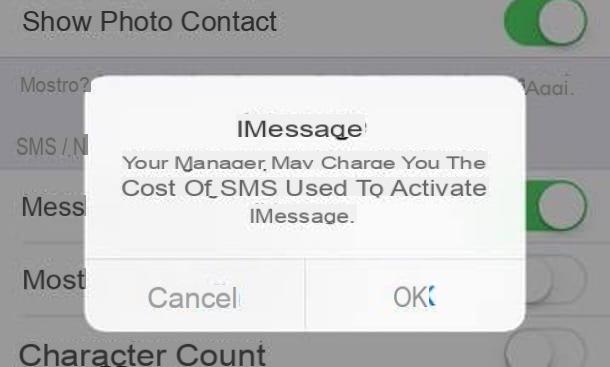
iMessage é um serviço que permite enviar mensagens de texto, mensagens de voz, fotos e vídeos para dispositivos Apple como iPhone, Mac e iPad usando a conexão com a Internet.
A única despesa para ter o iMessage no seu dispositivo é o custo de ativação, igual a 0,30 € (ou o custo de um SMS internacional de acordo com a tarifa da sua operadora). Posteriormente, o serviço não tem custo recorrente e permite que você envie mensagens gratuitamente, desde que tenha uma conexão ativa com a Internet (Wi-Fi ou 3G / 4G) e se comunique com outra pessoa que possua uma conta iMessage (caso contrário, um SMS clássico é enviado com o custo previsto no seu plano tarifário).
A eventual reactivação do serviço após a desactivação implica um encargo adicional de 0,30 euros, pelo que o encargo ocorre por cada activação e não pela activação da conta única.
Como ativar o iMessage no iPhone

Para aproveitar as vantagens do serviço de mensagens oferecido pela Apple, você deve primeiro ativar o iMessage no iPhone: um procedimento que leva alguns segundos e requer apenas uma conexão ativa com a Internet.
Para ativar o iMessage, certifique-se de que seu iPhone esteja conectado à Internet via Wi-Fi ou rede de dados celular e pressione o ícone do roda de engrenagem presente na tela inicial do dispositivo para acessar o Configurações do iOS. Agora, toque no item Posts, pressiona a voz Use seu ID Apple para iMessage, introduzir o senha e aperte o botão log in. Se você ainda não tem um ID Apple, pode ler meu guia sobre como criar um ID Apple.
Depois de fazer login com sua conta, mova o botão de alternância ao lado do item iMessage da FORA a ON e uma notificação irá avisá-lo de que sua operadora pode cobrar o custo de um SMS internacional conforme antecipado agora. Em seguida, confirme clicando na opção OKe é isso.
Assim que a ativação do iMessage for concluída, você precisa continuar com a configuração do serviço. Então toque no item Enviar e receber e indique como deseja enviar e receber mensagens: sob o título Você pode receber iMessages em você pode selecionar o seu número de telefone e endereços de email associado ao seu Apple ID para receber mensagens através do último, enquanto sob o título Inicie novas conversas de você pode selecionar o número ou endereço de e-mail a ser usado como remetente padrão para mensagens do iMessage.
Como ativar o iMessage no iPad

Você pode ativar o iMessage em iPad e o procedimento a seguir é semelhante ao descrito acima para o iPhone. Em seguida, acesse o Configurações iOS (pressionando o ícone do roda de engrenagem presente na tela inicial do dispositivo) e toque no item Posts.
Agora, se você pretende usar o mesmo ID Apple usado para os outros dispositivos, mova a alavanca ao lado do item iMessage da FORA a ON, localize o item Você pode receber iMessages em e coloque a marca de seleção ao lado do seu número de telefone e / ou para o endereços de email associado ao seu Apple ID, então, sob o título Inicie novas conversas de, selecione os número de telefone ou l 'email address para usar como remetente padrão para mensagens do iMessage.
Se o seu iPad estiver equipado com conectividade celular e você pretende usar um SIM diferente, repita o procedimento seguindo as instruções descritas acima para o iPhone, selecionando o número de telefone associado ao SIM usado no iPad.
Como ativar o iMessage no Mac

a aplicação Posts é instalado de série em todos os Macs e é possível enviar mensagens e SMS grátis (de acordo com o seu tarifário) até através do seu computador. Para fazer isso é necessário ativar o iMessage no Mac sem custo adicional.
Depois de ativar e configurar o serviço em seu número de telefone via iPhone, inicie o aplicativo Posts no seu Mac e, se solicitado, faça login com o mesmo Apple ID que você usa com o iMessages no iPhone. Agora, clique na entrada Posts presente na barra de menu na parte superior e pressione a opção Preferenze, então pressiona a voz Conta e, na barra lateral esquerda, selecione o seu conta iMessage.
Sob o título Você pode receber mensagens no certifique-se de que há uma marca de seleção ao lado do seu número de telefone e endereços de email associado ao seu ID Apple, enquanto no menu suspenso sob o título Inicie novas conversas de selecione o seu número de telefone se quiser que os destinatários vejam o seu número de telefone e não o ID da Apple.
Para as configurações do iMessage no Mac, selecione o item Geral e, por meio do menu suspenso próximo ao item Guarde as mensagens, escolha uma das opções disponíveis de Por sempre, Um ano o Dia 30. Além disso, você pode escolher o som a ser aplicado quando uma nova mensagem for recebida por meio do menu suspenso ao lado da opção Mensagem sonora recebida e você pode definir o tamanho do texto do iMessage usando o controle deslizante ao lado do item Tamanho do texto.
Como usar o iMessage

Depois de concluir a ativação e configuração do serviço de mensagens da Apple, você está pronto para começar usar iMessage e garanto que é realmente uma brincadeira de criança. Você não acredita? Então eu vou te mostrar agora.
Tudo o que você precisa fazer para enviar mensagens usando o iMessage no iPhone e no iPad é seguir o procedimento para enviar um SMS comum. Em seguida, inicie o aplicativo Posts presente no seu dispositivo (o ícone com o balão de fala branco sobre um fundo verde), toque em um ícone lápis dentro de um quadrado escrever uma nova mensagem e, no campo A:, digite o número de telefone da pessoa para quem deseja escrever, caso contrário, toque no botão + e escolha o contato em sua lista de endereços.
Se o contato escolhido tiver um dispositivo Apple e, por sua vez, tiver ativado o iMessage, o Nova mensagem se tornarão Novo iMessage e o contato aparecerá em blu em vez de verde: isso significa que você pode enviar uma mensagem de texto, mensagem de voz, imagem, vídeo e muito mais gratuitamente usando sua conexão de internet.

Agora, no campo iMessage digite a mensagem que deseja enviar e pressione o ícone de uma seta azul para enviar. Em vez disso, pressione e segure o ícone del microfone para gravar uma mensagem de voz e, em seguida, pressione o botão ▶ ︎ se você pretende ouvir a gravação novamente, caso contrário, toque no seta apontando para cima para enviar ou no botão X para excluí-lo.
Além disso, você pode pressionar o ícone de um seta apontando para a direita para enviar mensagens multimídia como fotos, convites e muito mais escolhendo uma das opções disponíveis:
- câmera: para enviar uma foto tirando-a com a câmera ou escolhendo-a da fototeca do seu dispositivo;
- coração: permite que você acesse o Toque Digital e envie animações gráficas criadas com o toque do seu dedo, para serem aplicadas também em vídeos gravados ao vivo.
- A: Envie convites para jogos, compartilhe músicas e envie sua localização via Google Maps e muito mais, usando os aplicativos instalados em seu dispositivo. No iPhone X, por meio desse botão, você também pode enviar animoji, emojis animados que seguem as expressões faciais do usuário. Para adicionar aplicativos para "compartilhar", você precisa pressionar o botão Store, localizar o aplicativo de interesse e mover a alavanca relativa de OFF para ON.

No chat iniciado, você pode pressionar o botão informação (Para letra i canto superior direito) para ver os detalhes do contato, como número de telefone, imagens e anexos recebidos, mas também definir o modo Não perturbe e a função Enviar recibos de leitura que permite ao contato saber se e quando você leu a mensagem recebida.
Além disso, você pode clicar na opção Envie minha localização atual para deixar o destinatário da mensagem saber sua posição, caso contrário, você pode tocar no item Compartilhe minha localização e escolha uma das opções disponíveis em Compartilhe por uma hora, Compartilhe até o final do dia e Compartilhe indefinidamente para deixar o contato saber seus movimentos.
Durante a conversa, você pode clicar em uma mensagem recebida e aplicar uma apreciação pressionando o ícone de um coração, Além polegar para cima, o polegar para baixo, o duplo ponto de exclamação, o ponto de interrogação e a opção Ah Ah para expressar um senso de diversão. Além disso, se você deseja excluir uma ou mais mensagens enviadas e recebidas, você pode escolher a voz Mais, selecione as mensagens que deseja excluir e pressione o item excluir (no caso de uma mensagem) ou Apagar tudo (no caso de seleção múltipla), ao passo que se você recebeu uma foto que deseja salvar no seu dispositivo, pode pressionar o item ressalva e é adicionado automaticamente à sua biblioteca iOS.

Todos os bate-papos iniciados são salvos automaticamente e você pode visualizá-los na tela principal de Mensagens. Pressione nele para acessar e enviar rapidamente novas mensagens, caso contrário, você pode pressionar no item Editar presente no canto superior esquerdo, selecione aqueles de seu interesse e pressione a opção excluir para excluí-los.
Finalmente, ao acessar as configurações do iMessage, você pode sincronizar os dispositivos nos quais ativou o serviço, escolher se deseja definir a opção de envio de leitura e muito mais. Em seguida, clique no ícone de roda de engrenagem para acessar o Configurações iOS e toque no item Posts. Agora, mova a alavanca ao lado do item Enviar recibos de leitura da FORA a ON se você pretende enviar uma notificação de leitura bem-sucedida aos destinatários da mensagem, clicando na opção Encaminhamento de mensagens de texto para visualizar os dispositivos associados ao seu ID Apple e permitir a sincronização do envio e recebimento de mensagens.
Nas configurações do iMessage, você também pode definir o comportamento do serviço em caso de ausência de uma conexão com a Internet: se desejar que suas mensagens sejam enviadas como SMS normal, mova a alavanca ao lado do item Enviar como SMS da FORA a ONcaso contrário, o iMessage permanecerá pendente e será enviado assim que uma conexão com a Internet estiver disponível. Concluindo, se você quiser parar de usar o serviço e voltar ao envio normal de SMS e MMS, deixo-o com o meu guia sobre como desativar o iMessage.
Como funciona o iMessage

























